
こんにちは、natsukiです。新年早々の実機レビューは、新世代Jasper LakeのCPUであるCeleron N5095を搭載したミニPCをお送りします。CeleronといえばエントリーPCのCPUの定番なわけですが、すでにCeleron N3450やCeleron N4100あたりから、オフィスワークや軽いブラウジングなどであれば十分にこなせるだけの、「そこそこの力」は備えてきました。それがJasper Lakeになってどのくらい向上したのか? 今後のライトユースの定番となりそうなCPUだけに、その実力は非常に興味深いところですよね。先にネタバレしてしまうと、旧世代Celeronと同程度のコスパながら、実力は段違い!これは良い! もちろん、アイデア次第で様々な使い方が可能な、ミニPCとしての使い勝手も見ていきましょう。
なお、レビュー機はBanggoodより提供していただきました。この機会をいただいたことに、この場を借りてお礼申し上げます。
・Celeron N5095の性能は旧世代Core m3に迫る
・RAM/ストレージは増設・換装可能
・必要十分なポート構成
・購入しやすい価格
ここがイマイチ
・実測重量が公称値よりもかなり重い
販売サイトはこちら(Banggood)
TRIGKEY Green G2(8GB/256GB)
TRIGKEY Green G2(16GB/512GB)
※8GB/256GBはクーポンコード「BGJP2022M4」で割引になります
目次
1.TRIGKEY GREEN G2 スペック
|
TRIGKEY GREEN G2 |
|
|
OS |
Windows 10 Pro(11へのアップデート対象) |
|
CPU |
Intel Celeron N5095 (4コア4スレッド) |
|
外部GPU |
なし |
|
RAM |
8GB / 16GB *レビュー機は8GB |
|
ストレージ |
SSD 256GB / 512GB (M.2 2280 SATA3) *レビュー機は256GB 2.5インチSATA SSD/HDDを増設可能 |
|
光学ドライブ |
なし |
|
ディスプレイ |
なし |
|
ネットワーク |
802.11 a/b/g/n/ac、Bluetooth 4.2(実測) |
|
入出力 |
USB Type-C(映像出力対応を確認)、USB 3.0×4、 HDMI×2、LAN、3.5mmイヤホンジャック、DC-IN |
|
カメラ |
なし |
|
バッテリー |
なし |
|
サイズ |
124 × 113 × 41 mm |
|
重量 |
295g(実測389g) |
最大の注目どころであるCeleron N5095は、Jasper Lake世代で、昨秋あたりから搭載機をみかけるようになったCPUです。4コア4スレッドのため、Celeronとしては高性能な部類に入り、同世代でおそらく廉価なモバイルPCに今後多用されるであろうCeleron N5100と比べると、TDPが高いなど(バッテリー駆動でないミニPCと相性が良い)いろいろと細かい違いはあるものの、おおむね同クラスのCPUという認識でよいでしょう。
RAMとストレージについては、「RAM 8GB – ストレージ 256GB」「RAM 16GB – ストレージ 512GB」の2つのバリエーションがあり、今回レビューするのは「RAM 8GB – ストレージ 256GB」のバージョンとなります。ちなみに、Celeron搭載のミニPCは、RAMは8GBながら、ストレージは128GBという構成のものが多いので、下位のバージョンでもストレージが256GBあるのは、結構嬉しいところです。
その他、ハードの構成は、Celeron搭載のミニPCとしては比較的オーソドックスなものです。あ、スペック表と全然違ったのは、重量です。重量をどうこうする製品ではありませんが、いくらなんでも適当すぎるだろ(笑)。サイズは実測でもスペック表通りでした。
2.TRIGKEY GREEN G2 システム構成
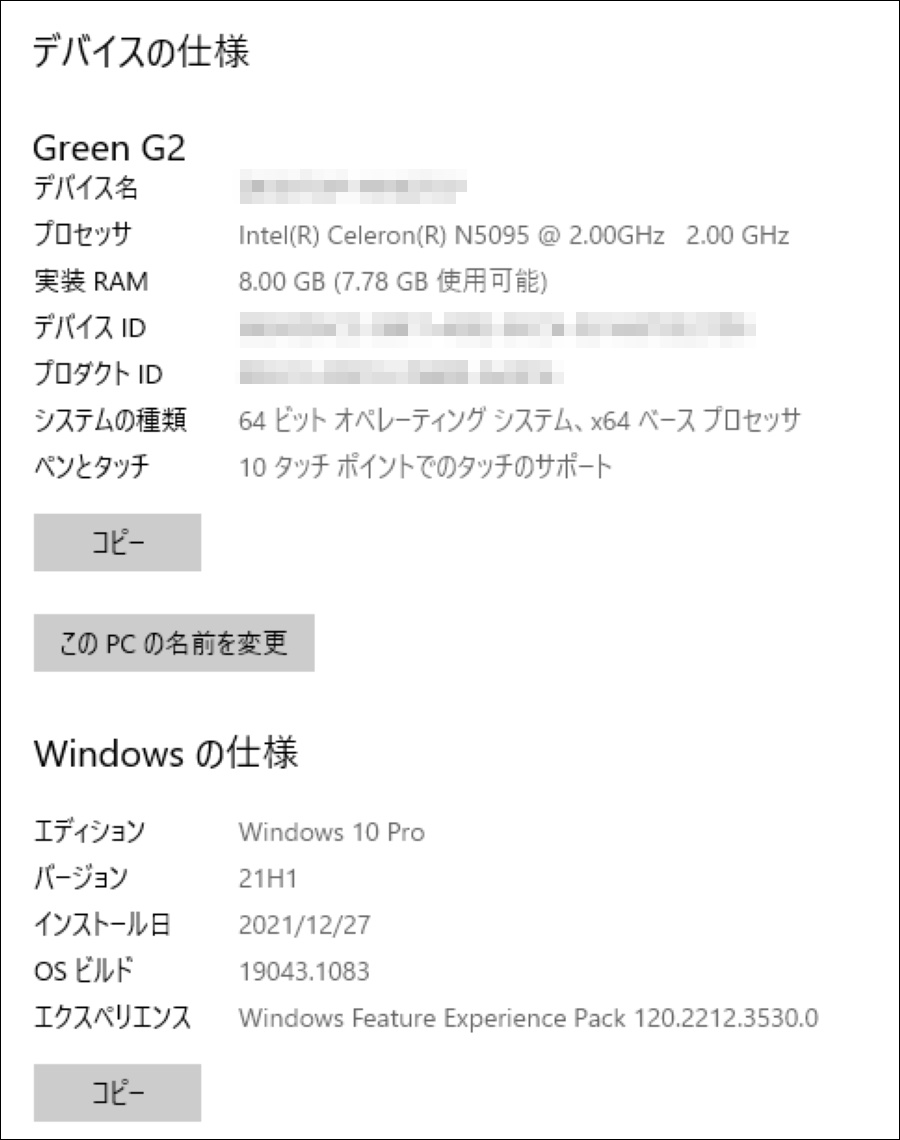
先に、実機の情報を踏まえて、システム構成を確認していきます。
OSはPro版で、Windows 11へのアップデートも可能
OSは、Windows 10 Pro版です。個人利用の場合、一般的なパソコンの使い方では、さほど「Home」と「Pro」の差を意識しない場合も多いかと思いますが、ことミニPCについては事情が異なります。例えば、「リモートデスクトップのホスト」、つまり「操作される側」になれるという点があります。ミニPCは、デスクトップPCのように普通にディスプレイやキーボードをつないで使うこともできますが、サーバーやデジタルサイネージの親機などとして使っている例も見かけます。こういった場合、何らかの設定を行うときにいちいちキーボードなどの周辺機器を用意するのは面倒です。しかし、リモートデスクトップ機能を使えば、ディスプレイもキーボードも無しで別のパソコンから操作できるので非常に便利です。
もちろん、Home版でも、Chromeリモートデスクトップなどサードパーティー製のソフトを使ってリモートデスクトップのホストにすることは可能ですが、デリケートな機能だけにWindows本来の機能を利用できるに越したことはありません。いずれにしても、多様な利用方法が考えうるミニPCの場合、Pro版であることは重要な利点です。
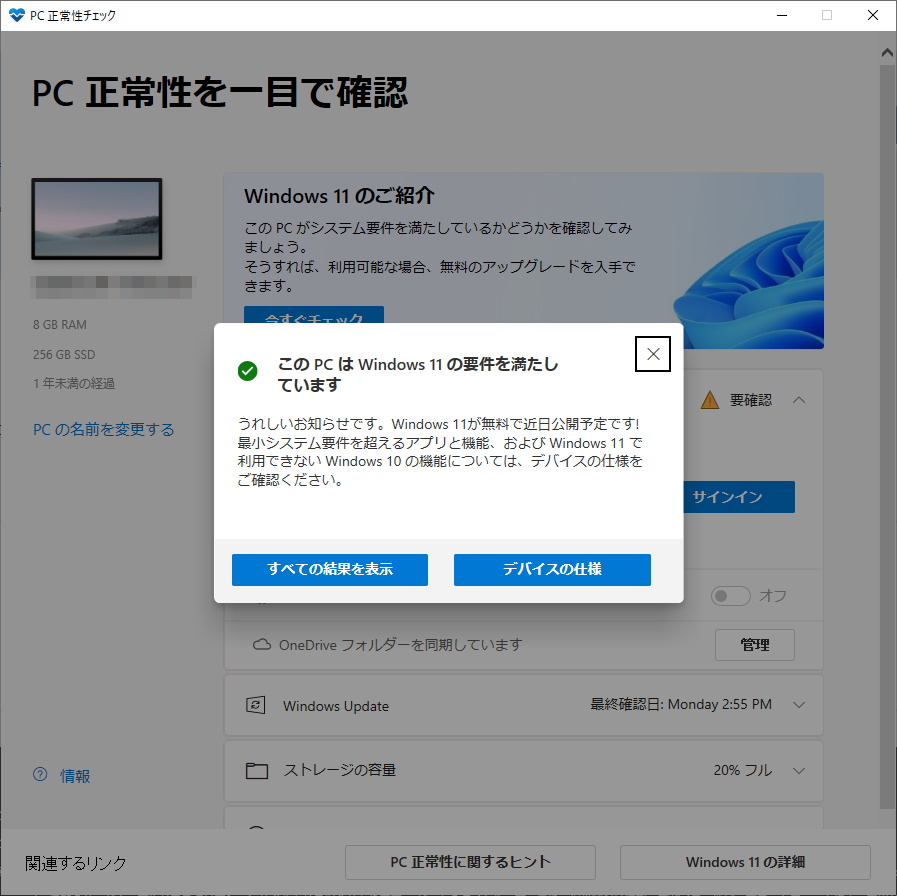
また、Windows 11へのアップデートですが、万が一レビューに支障をきたすと危険なので実行はしていないものの、Microsoft公式チェックツールで「アップデート要件を満たしている」との結果がちゃんと出ました。
RAM(メモリ)とストレージ
これは、後で筐体のところで確認しますが、RAM8GBのバージョンの場合、シングルチャンネルで、スロットが一つ空いた状態となっています。もし、使用目的からして手狭に感じるなら、上位の「RAM 16GB – ストレージ 512GB」版を買うか、自前でメモリを増設するとよいでしょう。
ストレージはレビュー機は256GBのSSDで、デフォルトで装着されているのは、M.2 2280スロットです。ただし規格は「NVMe」ではなく「SATA3」となります。もちろん、データ転送速度はNVMeに大きく劣りますが、経験上、CPUがCeleronレベルであれば、処理能力がボトルネックになるため、NVMeとSATA3の違いが使用感に影響を及ぼすことはあまりないので、これは製品のランクからすれば分相応です。上述のように、容量は下位のバージョンであっても128GBではなく256GBあります。
ポート類
ポート類の数は、USB3.0が4つに、USB Type-Cもあるので、ミニPCとしてはとりあえず必要十分な数が確保されています。配置も、USBが前面と背面に振り分けられていて使いやすく、また、USB Type-Cは映像出力にも対応します。これは実際に確認しました。
通信関係
WiFiは、2.4GHz/5GHzのWiFi5対応で、WiFi6には対応しません。製品のランクを考えれば、とりあえずは十分でしょう。
またBluetoothが、公式サイトでは「4.0」、Banggoodの商品ページでは「5.0」と表記されていたんですが、実機のデバイスマネージャーを確認したところ「4.2」でした。
3.TRIGKEY GREEN G2 筐体
箱と同梱品

では、実機の筐体を見ていきましょう。とりあえず、箱です。

同梱品です。左側上から、電源アダプター、マウント用ねじ、マウント用ガイド、HDMIケーブル2本。右側上から取扱説明書、本体、となります。本体包装には、いくつかの注意事項が書かれていますが、「USB Type-Cから給電しないように」、という点は読み飛ばさないようにしましょう。まあ、独立DC-INがあるのでやらないとは思いますが。HDMIケーブルが2本ついてくるのは親切ですね。うち1本は、ご覧のようにかなり短いので、デュアルスクリーン用というよりは、本機をディスプレイ裏にマウントしたとき用となるでしょう。
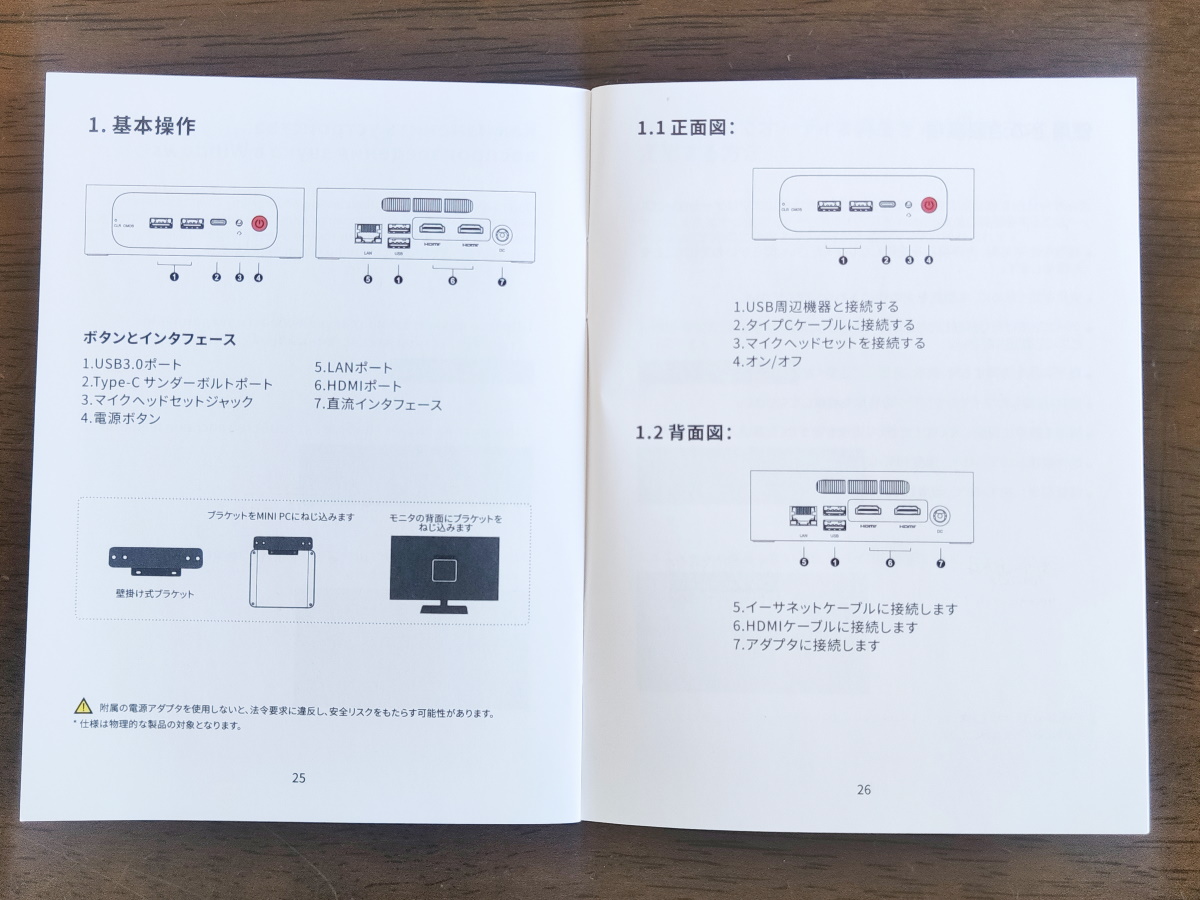
説明書は多言語で、日本語もあります。もっとも、例によって筐体の説明と一般的なWindowsの最低限の説明だけです。気になるのは、USB Type-Cに「サンダーボルトポート」との記述があること。これ、日本語以外には書いていないんですけど(笑)。USB Type-Cの規格について探り出すときりがなくなるのでこれ以上は突っ込みませんが、少なくとも、「映像出力が可能」であることは実際に確認しました。

電源アダプターは、EUなどの形状のため、変換アダプターをかませる必要があります。Banggoodで購入した場合は、画像のようなものをサービスでつけてくれます。……ブ格好になってしまうのは仕方ないですね。なお、出力は12V-3Aです。
外観

外観を見ていきます。まずは本体前面です。左から順に、初期化(CLR COMS)、USB3.0×2、USB Type-C、3.5mmオーディオジャック、電源ボタン。比較的よく使うポートが前面にまとめられています。

側面です、左右側面は同様のデザインで、金属製のメッシュで覆われた吸入口があるのみです。

背面です。左から順に、LAN、USB3.0×2、HDMI×2、DC-INです。上部の穴が排出口で、駆動時はほんのり温かい風が出てきます。

上面です。筐体外部は、吸入口のメッシュと底面のみが金属で、他はプラスチック製となっています。とはいえ、落ち着いた濃いつや消しグレーで、安っぽさはありません。薄くて分かりにくいですが、右下にIntelのロゴがあります。全体のデザインは、良くも悪くも没個性ですね。シンプルイズベスト!

底面です。ここは金属製で、4隅のネジを外して内部にアクセスします。ブランドロゴはそこにあるんかい!

サイズ感は、このくらい。内部に2.5インチSATAスロットを備えるため、これ以上は小さくできないでしょう。ミニPCとして、オーソドックスながらよくまとまった造りかと思います。
内部

さあて、開けてみましょう!先述のように、製品を裏返して、底面から開けます。ご覧のように、底板に張り付く形で2.5インチSATAスロットが配置されています。厚さは7mmタイプです。底板と本体は2.5インチスロットのケーブルでつながっています。ケーブルを傷つけないように注意するのはもちろんですが、そのケーブルの位置が、2.5インチスロットとM.2スロットに挿したSSDとの間のクッション材に挟まりやすい位置にあるので、閉じるときには取り回しに注意が必要です。

本体内部のアップです。画像左側にM.2スロット2280サイズのSSDが接続されています。SSDにのっかっている黒い消しゴムのようなものは、2.5インチスロットとの間のクッション材です。なお、SSDの下にはWiFiモジュールがあり、ちゃんと技適取得済みのものでした。画像右側にはメモリスロットが2段あり、上段にのみ8GBのメモリが挿さっています。このような構造なので、増設は容易です。
4.TRIGKEY GREEN G2 使用感
日本語パック導入済み
初期設定は、よくある、すでにアカウントが作ってあるようなことはなく、まっさらからの立ち上げでした。もちろん、その方が望ましいです。また言語について、海外パソコンの場合、グローバル版のOSでも日本語言語パックが入っておらず自分で導入しなくてはいけない場合もあるんですが、TRIGKEY GREEN G2はしっかり入っていたので、はじめから日本語で立ち上げられました。
ライトユースなら十分快適な処理能力で、能力向上も体感できる
実際に、オフィスワークやこの記事を作成したり画像加工を行ったりで使ってみましたが、そのくらいなら十分に快適です。
特に私は、画像編集には「Paint.NET」というソフトを使っているんですが、この起動や画像読み込みは、プラグイン等を同じにした状態で、Celeron N3450機(YEPO 737A6)やCeleron N4100機(BMAX X14)と比較して明らかに素早く動作します。ブラウザに関しても、長く使っているといろいろな拡張機能や設定がたまってくるので単純比較はできませんが、それでも、普段あまり使わないEdgeで試した限り、立ち上げやWEBページの読み込みは、旧世代Celeron機より明らかに快適です。
OSの起動については、電源ボタンを押してからデスクトップ画面が表示されるまで、平均16秒でした。これも、従来のCeleron機だと20秒以上はかかるので、なかなか高速。ライトユースなら十分使えるというのは、4コア4スレッドのCeleronであれば、すでにそれなりに実現されていたことですが、また一歩進歩したことを体感でも感じ取れます。手持ちのパソコンとの比較だと、おおむね、Core M3-7Y30並みの感覚で使えますね。このことは、後述のベンチマーク結果とも一致するものです。
ポートの取り回し

ミニPCとしての使い勝手を見てみましょう。画像は、色々と試している途中のもののためちょっと変則的なつなぎ方になっていますが、とりあえず普通のミニデスクトップとして使うなら、だいたいこんな配置でしょうか。前面に、USB Type-Cケーブルと、USB3.0ケーブルをつないだ状態となっています。このように、ケーブルの一般的な幅のものであれば、互いに干渉することなく挿すのに十分なポート間の幅があります。ただし、USBメモリになると、例えばSanDisk Extremeシリーズのような大型のものだと、ぶつかってしまうものもあるでしょう。

背面に、マウス用のドングルとHDMIケーブルを挿した状態です。HDMIケーブルをデュアルにするだけの幅は十分にあります。一方のUSBポートの方は、もしHDMIポートを両方使うなら、比較的スリムなケーブルか、画像のようなミニサイズのドングルかといったところですね。画像のように、HDMIポートを一つしか使わないなら、余裕があります。
ご覧のように、USB3.0が前後に2つずつと、前面にUSB Type-Cが1つあるので、周辺機器の取り回しは、比較的柔軟に対応できるかと思います。
発熱とファン音
ファン音は、「サー」という静かなもので、ベンチマークなどの高負荷をかけると多少は音量が上がりますが、それでも大して気になるほどではありません。サイズが小さいので、手元に置いて使用したためファン音はしっかり聞こえていましたが、ディスプレイの裏などに設置してしまえば、まず気にならないくらいの音量かと思います。
発熱に関しては、背面の排気口から暖かい空気が出るくらいで、筐体の発熱はほとんどありません。底面が金属製ですが、先ほど内部を見たように底面には発熱するような部分が接触しないため、多少ぬるくなる程度です。
4.TRIGKEY GREEN G2 性能テスト
処理能力
処理能力のベンチマークは、ロースペックには定番のドラクエベンチのほか、せっかくの新生代CPUなので、通常ではCeleronレベルでは行わないCinebench R23、PCMark10、3DMarkも、頑張ってやってみました。ベンチマーク時に接続している外部機器は、有線キーボード、USB無線マウス、FHD(1,920×1,080)解像度のディスプレイです。
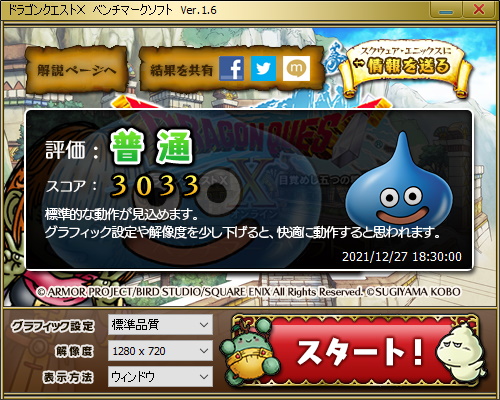
まずは、ドラクエベンチ、バージョン1.6です。設定は、1280×720解像度の標準画質。このスコアが、このCeleron N5095の位置づけをよく表していると思います。前世代のCeleron N4100だと、過去のウインタブの計測実績全体を見ても1,000点台半ばから2,000点ギリギリ超えるかくらいですから。着実にレベルアップしたことが読み取れます。参考までに、手持ちの近いスペックのパソコンのスコアをあげておきます。過去のウインタブのデータは、バージョン1.51のものが多かったので、バージョン1.6で計り直しました。
Surface GO2(CPU:Core M3-8100Y、RAM:8GB):5,243
Cube Mix Plus(CPU:Core M3-7Y30、RAM:4GB):3,639
Teclast X6 Pro(CPU:Core M3-7Y30、RAM:8GB):3,379
BMAX X14(CPU:Celeron N4100、RAM:8GB):1,408
これらのうち、Cube Mix Plusは、バージョン1.51だと6,000前後出すんですが、バージョン1.6だと落ち着きましたね。
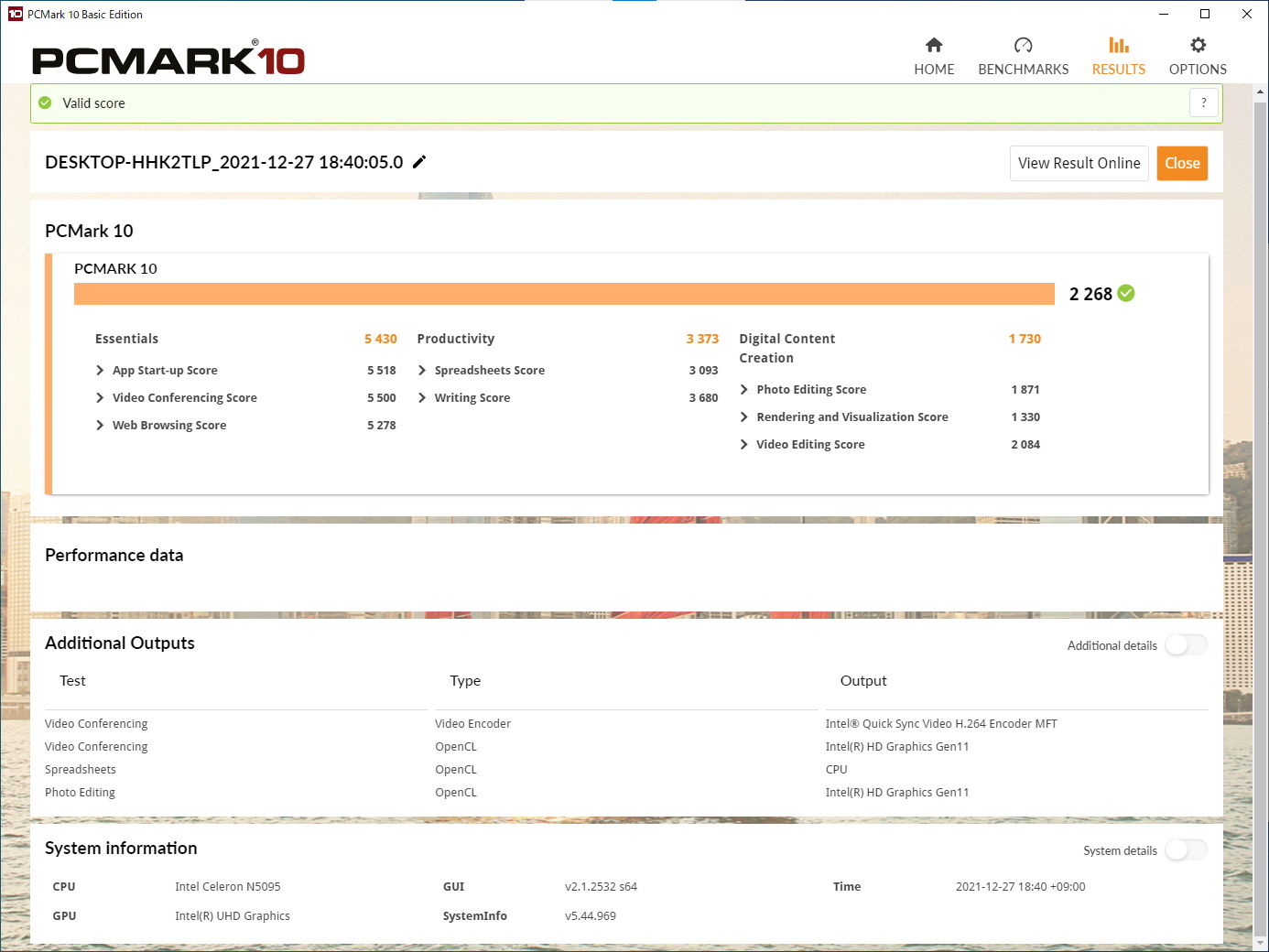
こちらはPCMark10の結果です。2,268というスコアでした。Celeronにかけるには、やや酷なベンチマークですが、やはり、ドラクエベンチと同様なことが読み取れます。下記にウインタブで計測した、比較的近いスペックの他の機種のスコアをあげておきます。
CHUWI CoreBox Pro(Core i3-1005G1)※:3,406
VAIO SX12(Core i3-1005G1):3,401
MSI Modern 15A10M(Core i3-10110U):3,234
Surface Go 3(Pentium Gold 6500Y):2,498
GMK NucBox(Celeron J4125)※:1,694
TECLAST F7 Plus 3(Celeron N4120):1,692
※印はデスクトップPC
Pentium Gold 6500Y搭載のSurface Go 3より、わずかに低いものの、ほぼ同程度のスコアとなっています。だいたい、性能をイメージしやすいのではないでしょうか。一方で、第10世代Core i3には、やはり及びません。
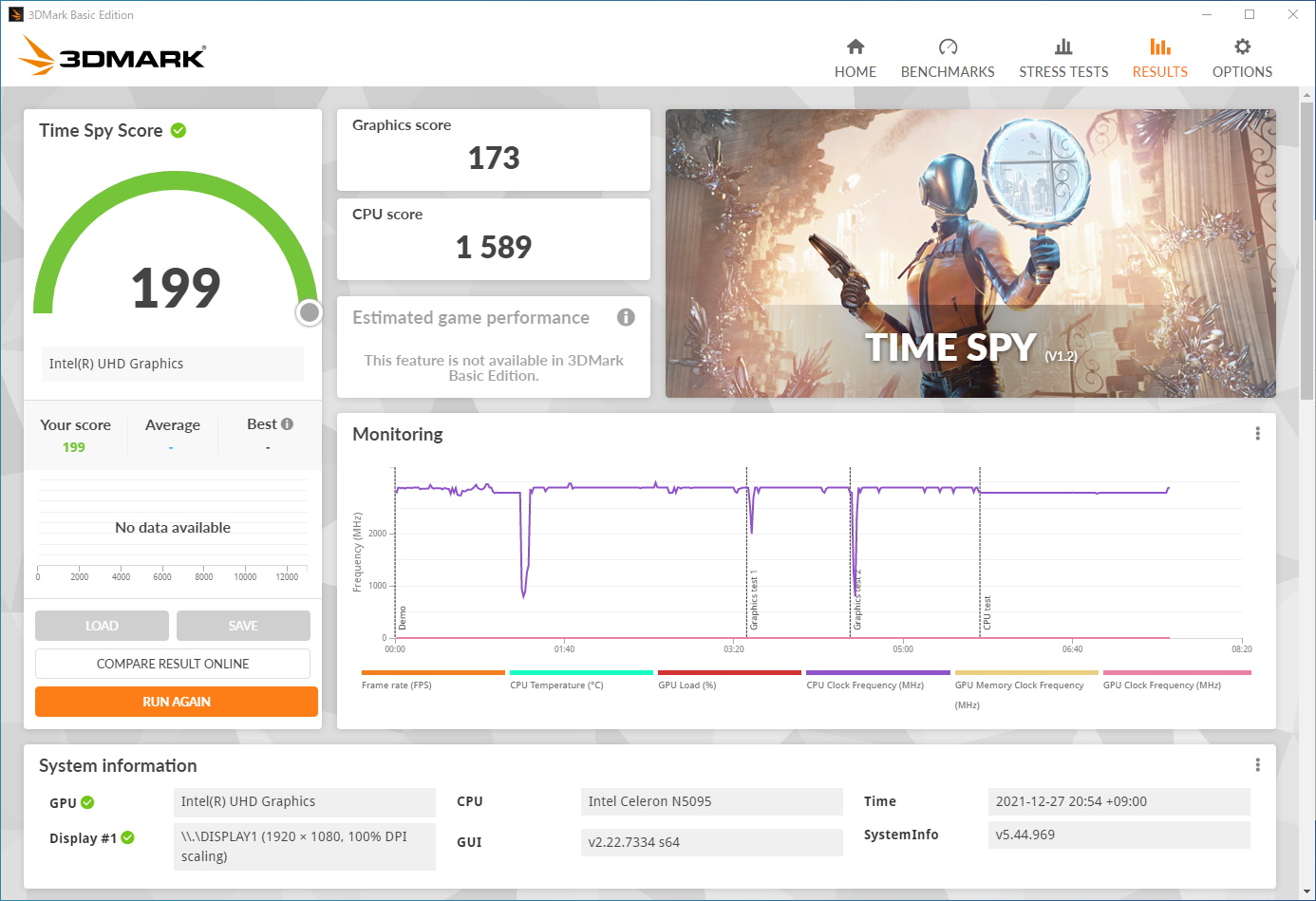
一応、3DMarkのTime Spyスコアも。さすがに、いくらなんでも無理があるので、参考までに。
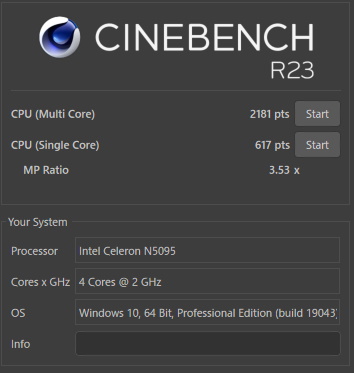
これも、Celeronには荷が重いベンチマークとなりますが、Cinebench R23の結果です。シングル617の、マルチ2,181。参考までに、過去のウインタブでの近いスペックでのスコアは以下の通り。左がシングル、右がマルチです。
MSI Modern 15A10M(Core i3-10110U):1,018、2,406
Surface GO 3(Pentium Gold 6500Y):820、1,544
GMK NucBox(Celeron J4125)※:440、1,331
※印はデスクトップPC
マルチスコアではSurface Go 3を上回り、シングルでは負けています(なお、Pentium Gold 6500Yは2コア)。マルチなら、第10世代のCore i3にも届きそう。まあ、このレベルでマルチを活かすような処理とか、グラフィック性能の優劣がどうこう言っても、現実に活きる場合がどのくらいあるのか分かりませんが、少なくとも前世代のCeleronから大きく進化しているということは見て取れるでしょう。
総じて、ベンチマークから見ても、実際の使用感からしても、前世代Celeronから明確な差をはっきり確認できるくらいに性能はアップしています。数年前の「ちょっといい軽量モバイルPC」の定番であったCore M3-7Y30(Surface Pro5下位バージョンなど)や、現行世代のPentium Gold 6500Y(Surfae GO 3など)に迫る実力があると評価してよいでしょう。Geminiとは違うのだよ、Geminiとはぁッ!
データ転送速度
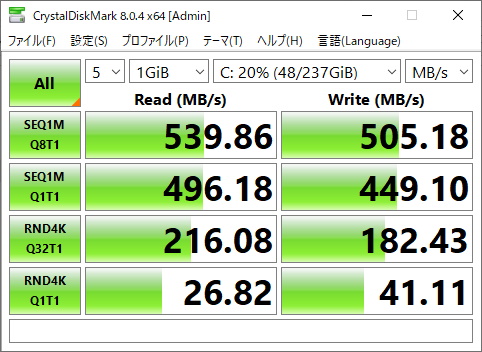
定番のCrystalDiskMarkによる、データ転送速度のスコアです。先述のように、M.2 2280のSATA接続SSDのものとなります。SATA接続SSDとして、標準的なスコアです。処理能力のレベルからすれば、これだけの速度があれば十分です。
5.TRIGKEY GREEN G2 レビューまとめ
このTRIGKEY GREEN G2は、Jasper Lake世代のCeleron N5095を搭載し、その実力は、期待にたがわず「ライトユースでの快適さ」をしっかりと進化させています。前世代の4コア4スレッドCeleronの定番、Celeron N4100やCeleron J4125などからさらに大きく成長を遂げました。オフィスワーク、ブラウジング、専門的でない画像編集、イラストソフトの線画メインの利用などなら、かなり快適に利用できるでしょう。動画編集も、Windowsデフォルトのフォトや、ウインタブでも時々紹介するような比較的手軽な動画編集ソフトを使って10分程度の動画を作るくらいなら、まあ、やれなくもないです。さすがに、動画の読み込みや編集結果のリアルタイム反映はかなりもたつくし、エクスポートにも時間はかかるので、頻繁に使うのは無理がありますけどね。
Core i3との実力差を感じる境目は、イラストソフトで重いブラシ(ベクタ形式、太さのある筆系ブラシ、傾き検知を効かせたブラシなど)を使ったり、動画編集を行ったりという辺りになるでしょう。実際の使用感からもベンチマーク結果からも、おおむね、前世代のCore M3-7Y30並みの実力といえばイメージしやすいでしょうか。
ミニPCとしての使い勝手は、オーソドックスな構成で、ポートの数と配置はとりあえず十分。メモリやストレージの増設もしやすく、様々な使用環境に柔軟に対応できると思います。OSが「Pro」版であることも嬉しいですね。「RAM 8GB – ストレージ 256GB」で物足りない人には、「RAM 16GB – ストレージ 512GB」バージョンもあります。いくらパワーアップしたとはいえ、CeleronでRAMを16GBも使う状況というのは限られてくるような気もしますが、そこは汎用性の高いミニPCなので、使用目的次第で。もちろん多いに越したことはないので、価格をみて、コスパで判断してもいいかもしれません。
TRIGKEY GREEN G2の価格は、記事執筆現在、Banggoodで次のようになっています。
8GB/256GB:194.99ドル(22,823円)、送料1.24ドル(145円)
16GB/512GB:264.99ドル(31,005円)、送料1.24ドル(145円)
※8GB/256GBはクーポンコード「BGJP2022M4」を使用した価格
参考までに、前世代のCeleron N4100やCeleron J4125クラス搭載のミニPCだと、ストレージ128GBのものがセール価格でおおむね20,000円程度です。なので、このスペックでこの価格なら、かなりのお買い得感があります。いずれにしても、ライトユース向けのCeleron搭載ミニPCを買うなら、能力は文句なしに旧世代の上位互換なので、まず第一候補として検討すべき製品だと思います。
6.関連リンク
TRIGKEY Green G2(8GB/256GB):Banggood
TRIGKEY Green G2(16GB/512GB):Banggood
※8GB/256GBはクーポンコード「BGJP2022M4」で割引になります




コメント
第何世代のCorei5と同じぐらいかが気になる。
TDPが同じ15Wの、末尾がUの省電力タイプCore i5と比べるなら、手持ちのものがないので、実際に比べたわけではなくあくまでスコアからの予想となりますが、2コア4スレッドの第7世代と張り合えるくらいの力はあるかと思います。
一方で、省電力タイプのCore iシリーズは、第8世代からは4コア8スレッドとなるなど大幅に実力アップしたので、そっちには敵わないですね。
そのあたりかと思います。
passmarkのスコアでは第三世代のデスクトップ版である3300より少し上のようです。
情報ありがとうございます。省電力版でなければ、スコア上は、Core-i5との比較だと、第2世代や第3世代並となってしまいますね。
ただ、そこまで世代をさかのぼると、CPU以外の構成も違いすぎて、あまり実用的な比較にならないかとも思います。
例として、手元にCore i7 3610QM搭載のノートPCがありまして、ベンチマークを取れば、例えばドラクエベンチで6,000点台は出ます。しかし、実用の快適さでは、Celeron N3450搭載の中華ノートYEPO 737A6にすら、まったくお話にならないくらい及びません。最大の問題点はストレージがHDDだからだろうということは簡単に予想できますが、その他の構成要素もことごとく異なるため、じゃあ、ストレージをSSDに換装して使い続けるかと聞かれれば、とてもそういう気にはなれませんからねぇ……。
改造して使い続けるのは実用性よりもロマンですね..
ベンチマークのスコアが全てで無いことは重々承知しております。
実際にCeleron N4020/RAM 4GB/eMMCの2in1とCorei7-3630QM/RAM 8GB/HDDのホームノートだと快適さはRAMの都合で後者の方がいいですがフリーズすることは前者の方が圧倒的に少ないですね。
あとLAVIE N1565AAでCPUの周波数が一時的に0.38Ghzになる現象に遭遇しましたし..
正直、Core i7 3610QM搭載のノートPCは、せっかくのCore i7なんだからストレージ換装してでも、とは真剣に検討したものの、ディスプレイがHD解像度のTN液晶で、キーボードも微妙に使いづらく、これらは取り替えようがないので断念しました。
けっこう真面目に検討した使い道として、液タブ(メインディスプレイ兼用)と外部キーボードをつないで、まさにデスクトップPCのような使い方も考えたんですが、だったら、このTRIGKEY GREEN G2のようなミニPCを使った方がいろいろな面で全然良いですからね。クリスタで線画なら、Celeron N5095でまったく問題ないですよ。塗るのはブラシ次第ですけど。
脱線に脱線を重ねますが、ミニPCをデスクトップ的に使うなら、ディスプレイとして、液タブを使うのは非常にお勧めです。
イラスト作成はもちろん、まったくイラストに興味が無くても、オフィスワークでPDFやスキャン書類を多用したり、あるいはタッチ操作に最適化された作業が必要な場合などにも便利。もちろん作業内容と環境によるんですが、「デリケートなタッチ操作や、直接の書き込みが可能なディスプレイ」と考えると、イメージが沸くかと。
GREEN G2のようなミニPCを使うなら、是非ご検討あれ。
ThrottleStopってデスクトップ用CPUには効果ないんでしょうかね。
ノート用CPUのN4100番台~N5100番台では、すごいことになるんですけど。
すいません、そこまでリスキーなテストは、ちょっと私の技術力だと怖くてできません。
参考までに、記事中の3DMarkのベンチマーク時のCPUの周波数は、Celeron N5095のスペック上のバースト周波数である2.9GHzまで出ています。ちょっと見づらいですが、記事中の画像をご覧ください。
コア別の状況などまではモニターしていません。一方で、ベンチマーク中のCPU温度は、高負荷時にも最大で60度強に止まりました。
はじめまして。
昨年、他のブログなどの「TRIGKEY GREEN G2」紹介で見てからこの機種が気になっています。
Banggoodのページの動画にはSSDにヒートシンクが付いており、Crucialのメモリが使われています。そのブログでの内部確認写真でもSSDにヒートシンク、メモリがCrucialでした。
海外通販なのでこういった部品変更は普通なんでしょうか。
いくつかの他の方のレビューを確認してみました。
おそらくロットによるものと思いますが、以下3点は、違いがある場合があるようです。
・SSD:ヒートシンクの有無
・メモリ:メーカーの違い
・2.5インチスロットの形状
SSDのヒートシンクは、付いている方がもちろん安心ですが、2.5インチスロットの形状が変わっているので、そことのからみの可能性があります。なお、このクラスのミニPCのSSDでヒートシンクが付いている例はかなりめずらしいです。
メモリのメーカー違いは、違いますね、としか。性能上の問題はないとは思いますが。
以上2点は、簡単に交換可能な部分ですが、作り付けのハード上の違いとしては、2.5インチスロットの形状が大きく違いますね。レビュー機では、全体を保護するような形状となっていますが、他の方のレビューだとむき出しの形状です。これも、どちらがいいというほどのものではないかとは思いますが、全体を保護する形状にした結果、向かい合う場所に設置するSSDにヒートシンクを装着するスペースが確保しにくくなったのかな(レビュー記事にもあるようにゴム状素材の「支え」があるくらいなので、空冷に十分な隙間はあります)、という予想は立ちます。
内部部品に関することなので、海外通販なので、とかメーカにより、というのが一般論としてあてはまるかは分かりません。
参考になればと思います。
ありがとうございます。
また調べて購入してみようと思います。
2022/02/14現在TRIGKEY Green G2 Intel 11th Jasper Laker N5095 Mini PC 16GB DDR4-2666
RAM 512GB 35419円でしたが
値上がりと言う事でしょうか?
banggoodで。
Banggoodは、日々、多様なセールをやっているので、どの製品も、日常的にかなり激しく値動きします。さらにもちろん、為替の影響もあります。何らかのセール対象になったときや、限定クーポンが発行されたときが「買い時」ですね。
そういう意味では、私が見たところ、2/14現在、TRIGKEY GREEN G2は、8GB/256GBも、16GB/512GBも、特にセール対象になったり割引クーポンが発行されていたりはしないので、ポイントをたくさん持っているとかでなければ、ちょっと様子見かと思います。
と、言っていたら、割引クーポン出ました。
どちらも、かなり良い価格になります。お使いください。
TRIGKEY GREEN G2 8GB/256GB
クーポンコード「BGJPNYMN4」で$194.99
https://jp.banggood.com/TRIGKEY-Green-G2-Intel-11th-Jasper-Laker-N5095-Mini-PC-8GB-DDR4-2666-RAM-256GB-M_2-SSD-Quad-Core-2_0GHz-to-2_9GHz-WiFi5-1000M-LAN-HDMI-Type-C-Double-Screen-4K-HD-60-FPS-Windows-10-Pro-Mini-Computer-p-1906935.html
TRIGKEY GREEN G2 16GB/512GB
クーポンコード「BGJPNYMN3」で$249.99
https://jp.banggood.com/TRIGKEY-Green-G2-Intel-11th-Jasper-Laker-N5095-Mini-PC-16GB-DDR4-2666-RAM-512GB-M_2-SSD-Quad-Core-2_0GHz-to-2_9GHz-WiFi5-1000M-LAN-HDMI-Type-C-Double-Screen-4K-HD-60-FPS-Windows-10-Pro-Mini-Computer-p-1906984.html